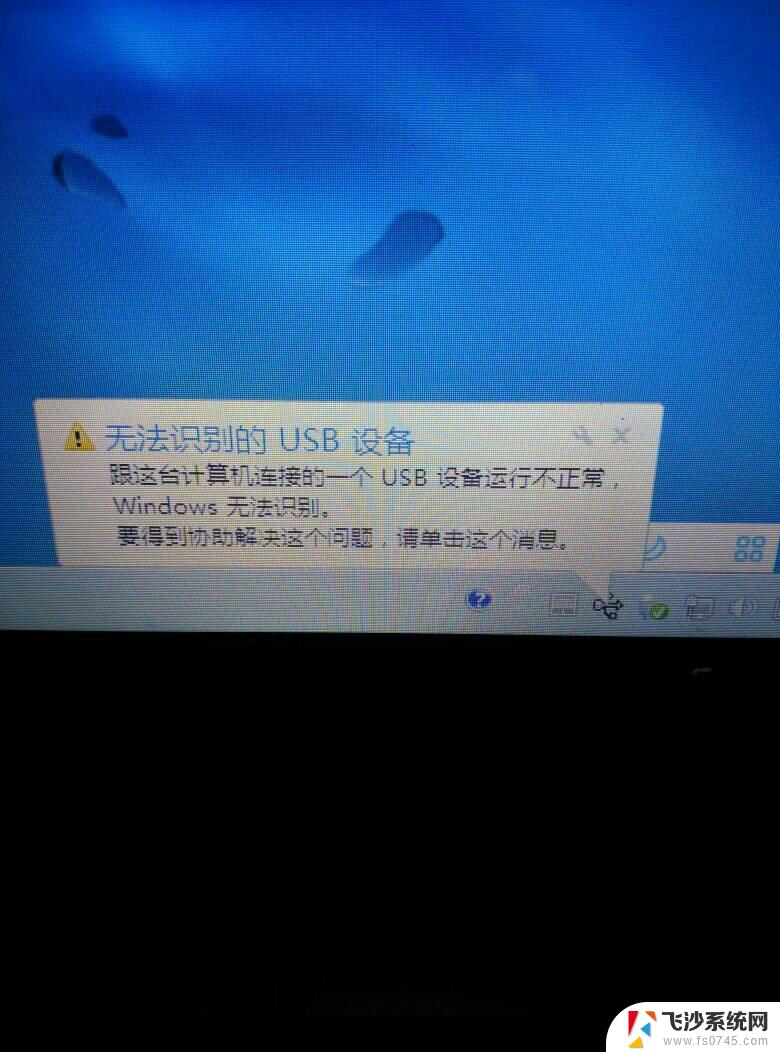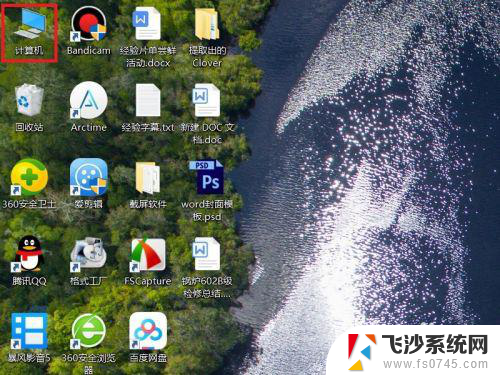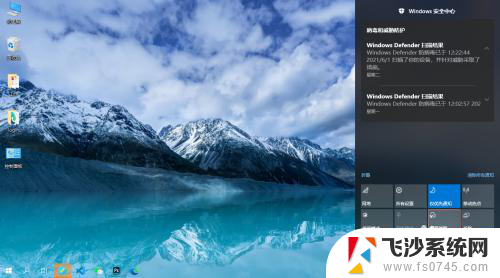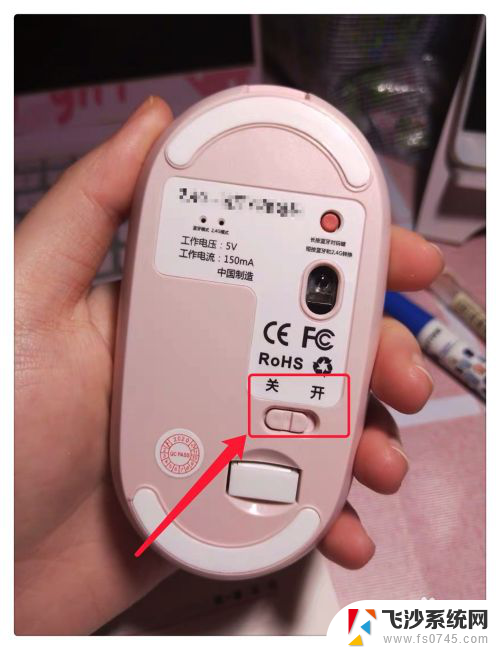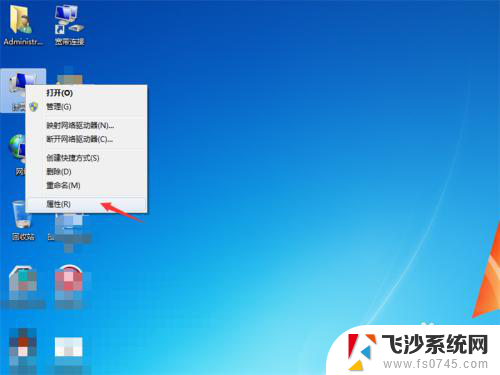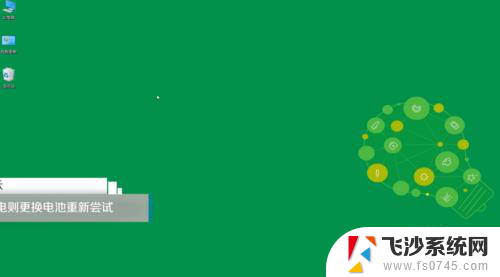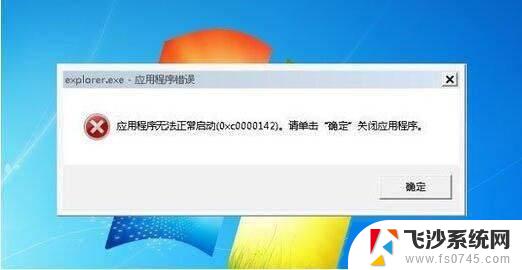笔记本电脑连接键盘没反应怎么回事 电脑键盘连接后没有反应怎么解决
笔记本电脑连接键盘没反应怎么回事,近年来随着科技的不断发展,笔记本电脑成为了人们生活中必不可少的工具,有时我们在使用笔记本电脑的过程中可能会遇到一些问题,比如当我们连接键盘后发现它没有任何反应,这让人感到困惑和苦恼。为什么会出现这种情况呢?如何解决这个问题呢?本文将针对这些问题进行探讨,并给出一些建议和解决方法。无论您是初次使用笔记本电脑还是长期使用者,相信本文都能为您提供一些有用的信息和帮助。
方法如下:
1.当键盘连接电脑之后,如果连接成功会弹出连接的提示音,如果有声音提示连接是正常的。

2.不过也可以通过其他的方法去验证,比如连接键盘之后。如果连接成功之后右上角的指示灯会亮。

3.如果不亮的话,按下大写字母的按钮。就是capslock键,开启之后就会亮,如果不亮就证明是连接不良或者键盘坏了。
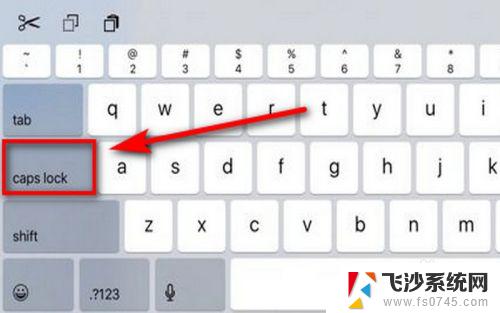
4.如果亮了还是没有反应就考虑是键盘的驱动没有安装好,这个时候就打开控制面板的设备管理器。
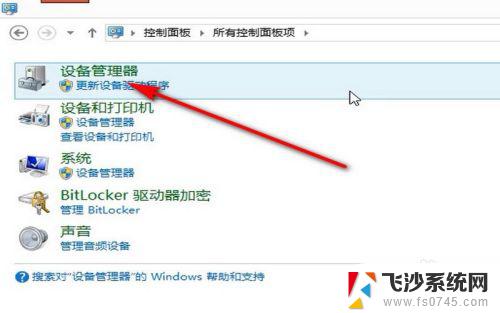
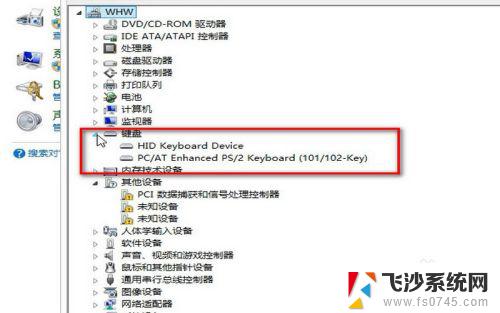
5.在设备管理器中找到键盘驱动,鼠标右键之后点击——更新驱动,这样更新之后就能使用了。
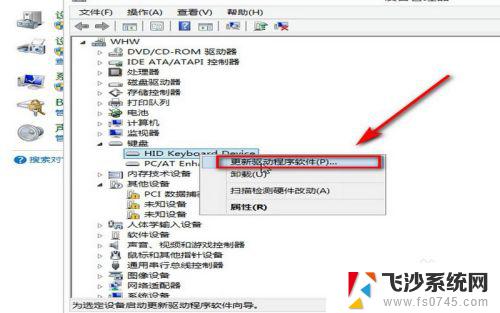
6.如果确定是键盘出问题就需要更换一块新的键盘试一下了。

7.还有就是我们最常用的方法就是重启电脑了,有一些不明原因的故障都是可以通过重启电脑来解决。

以上是解决笔记本电脑无法连接键盘的方法,如果您遇到此问题,请按照上述方法进行解决,希望这能对您有所帮助。